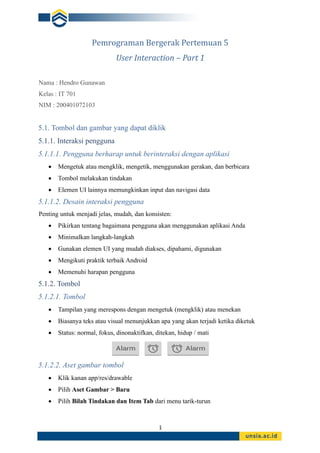
Pemrograman Bergerak Diskusi 5.pdf
- 1. 1 Pemrograman Bergerak Pertemuan 5 User Interaction – Part 1 Nama : Hendro Gunawan Kelas : IT 701 NIM : 200401072103 5.1. Tombol dan gambar yang dapat diklik 5.1.1. Interaksi pengguna 5.1.1.1. Pengguna berharap untuk berinteraksi dengan aplikasi • Mengetuk atau mengklik, mengetik, menggunakan gerakan, dan berbicara • Tombol melakukan tindakan • Elemen UI lainnya memungkinkan input dan navigasi data 5.1.1.2. Desain interaksi pengguna Penting untuk menjadi jelas, mudah, dan konsisten: • Pikirkan tentang bagaimana pengguna akan menggunakan aplikasi Anda • Minimalkan langkah-langkah • Gunakan elemen UI yang mudah diakses, dipahami, digunakan • Mengikuti praktik terbaik Android • Memenuhi harapan pengguna 5.1.2. Tombol 5.1.2.1. Tombol • Tampilan yang merespons dengan mengetuk (mengklik) atau menekan • Biasanya teks atau visual menunjukkan apa yang akan terjadi ketika diketuk • Status: normal, fokus, dinonaktifkan, ditekan, hidup / mati 5.1.2.2. Aset gambar tombol • Klik kanan app/res/drawable • Pilih Aset Gambar > Baru • Pilih Bilah Tindakan dan Item Tab dari menu tarik-turun
- 2. 2 • Klik gambar Clipart: (logo Android) Percobaan: 2. Pilih Aset Vektor > Baru 5.1.2.3. Menanggapi ketukan tombol • Dalam kode Anda: Gunakan pendengar peristiwa OnClickListener. • Di XML: gunakan atribut android:onClick di tata letak XML: <Button android:id="@+id/button_send" android:layout_width="wrap_content" android:layout_height="wrap_content" android:text="@string/button_send" android:onClick="sendMessage" /> 5.1.2.4. Mengatur listener dengan callback onClick Button button = findViewById(R.id.button); button.setOnClickListener(new View.OnClickListener() { public void onClick(View v) { // Do something in response to button click } }); 5.1.3. Gambar yang dapat diklik 5.1.3.1. Tampilan Gambar 1. ImageView dengan atribut android:onClick
- 3. 3 2. Gambar untuk ImageView di folder app>src>main>res>drawable dalam project 5.1.3.2. Menanggapi ketukan ImageView • Dalam kode Anda: Gunakan pendengar peristiwa OnClickListener. • Di XML: gunakan atribut android:onClick di tata letak XML: <ImageView android:layout_width="wrap_content" android:layout_height="wrap_content" android:src="@drawable/donut_circle" android:onClick="orderDonut"/> 5.1.4. Tombol aksi mengambang 5.1.4.1. Tombol Tindakan Mengambang (FAB) • Ditinggikan, melingkar, mengapung di atas tata letak • Tindakan utama atau "dipromosikan" untuk layar • Satu per layar Misalnya: Tombol Tambahkan Kontak di app Kontak
- 4. 4 5.1.4.2. Menggunakan FAB • Mulai dengan templat Aktivitas Dasar • Tata letak: <android.support.design.widget.FloatingActionButton android:id="@+id/fab" android:layout_gravity="bottom|end" android:layout_margin="@dimen/fab_margin" android:src="@drawable/ic_fab_chat_button_white" .../> 5.1.4.3. Ukuran FAB ● 56 x 56 dp by default ● Set mini size (30 x 40 dp) with app:fabSize attribute: ○ app:fabSize="mini" ● Set to 56 x 56 dp (default): ○ app:fabSize="normal" 5.1.5. Gerakan Umum 5.1.5.1. Gerakan Sentuh Gerakan sentuh meliputi: • Sentuhan panjang • Ketuk dua kali
- 5. 5 • lempar • tarik • Gulir • mencubit Jangan bergantung pada gerakan sentuh untuk dasar aplikasi perilaku! 5.1.5.2. Mendeteksi gerakan Kelas dan metode tersedia untuk membantu Anda menangani gerakan. • Kelas GestureDetectorCompat untuk gestur umum • Kelas MotionEvent untuk peristiwa gerak 5.1.5.3. Mendeteksi semua jenis gerakan • Kumpulkan data tentang peristiwa sentuh. • Tafsirkan data untuk melihat apakah data tersebut memenuhi kriteria gestur apa pun yang didukung aplikasi Anda. Baca selengkapnya tentang cara menangani gestur di dokumentasi developer Android 5.2. Kontrol Input 5.2.1. Ikhtisar Kontrol input 5.2.1.1. Menerima input pengguna • Teks dan angka bentuk bebas: EditText (menggunakan keyboard) • Menyediakan pilihan: CheckBox, RadioButton, Spinner • Mengaktifkan/menonaktifkan: Beralih, Beralih • Memilih nilai dalam rentang nilai: SeekBar 5.2.1.2. Contoh kontrol input 1. SuntingTeks 2. Cari Bar 3. Kotak centang 4. Tombol Radio 5. Sakelar 6. Spinner
- 6. 6 5.2.1.3. Cara kerja kontrol input 1. Menggunakan EditText untuk memasukkan teks menggunakan keyboard 2. Menggunakan SeekBar untuk menggeser ke kiri atau kanan ke pengaturan 3. Gabungkan elemen Kotak Centang untuk memilih lebih dari satu opsi 4. Gabungkan elemen RadioButton ke dalam RadioGroup — pengguna hanya membuat satu pilihan 5. Menggunakan Tombol untuk mengetuk atau menonaktifkan 6. Menggunakan Spinner untuk memilih satu item dari daftar 5.2.1.4. View adalah kelas dasar untuk kontrol input • Class View adalah blok penyusun dasar untuk semua komponen UI, termasuk kontrol input • View adalah class dasar untuk class yang menyediakan komponen UI interaktif • View menyediakan interaksi dasar melalui android:onClick 5.2.2. Lihat fokus 5.2.2.1. Fokus • Tampilan yang menerima input pengguna memiliki "Fokus" • Hanya satu Tampilan yang dapat memiliki fokus • Fokus membuatnya tidak ambigu Tampilan mana yang mendapat input • Fokus ditetapkan oleh o Pengguna mengetuk Tampilan ○ Aplikasi memandu pengguna dari satu kontrol input teks ke kontrol berikutnya menggunakan tombol Return, Tab, atau panah ○ Memanggil requestFocus() pada setiap Tampilan yang dapat difokuskan 5.2.2.2. Dapat diklik versus dapat difokuskan Dapat diklik—Tampilan dapat merespons jika diklik atau diketuk Focusable—Tampilan dapat memperoleh fokus untuk menerima input
- 7. 7 Kontrol input seperti keyboard mengirim input ke tampilan yang memiliki fokus 5.2.2.3. Tampilan mana yang mendapat fokus selanjutnya? • Tampilan paling atas di bawah sentuhan • Setelah pengguna mengirimkan input, fokus berpindah ke tetangga terdekat—prioritas dari kiri ke kanan, atas ke bawah • Fokus dapat berubah ketika pengguna berinteraksi dengan kontrol arah 5.2.2.4. Membimbing pengguna • Secara visual menunjukkan tampilan mana yang memiliki fokus sehingga pengguna tahu ke mana input mereka pergi • Secara visual menunjukkan tampilan mana yang dapat memiliki fokus membantu pengguna menavigasi melalui alur • Dapat diprediksi dan logis — tidak ada kejutan! 5.2.2.5. Memandu fokus • Susun kontrol input dalam tata letak dari kiri ke kanan dan atas ke bawah dalam urutan fokus yang ingin Anda tetapkan • Tempatkan kontrol input di dalam grup tampilan di tata letak Anda • Tentukan pemesanan dalam XML android:id="@+id/top" android:focusable="true" android:nextFocusDown="@+id/bottom" 5.2.2.6. Tetapkan fokus secara eksplisit Menggunakan metode kelas View untuk menetapkan fokus • setFocusable() mengatur apakah tampilan dapat memiliki fokus • requestFocus() memberikan fokus ke tampilan tertentu • setOnFocusChangeListener() mengatur listener saat view mendapatkan atau kehilangan fokus • onFocusChanged() dipanggil saat fokus pada tampilan berubah 5.2.2.7. Temukan tampilan dengan fokus • Aktivitas.getCurrentFocus() • ViewGroup.getFocusedChild() 5.2.3. Teks dan angka bentuk bebas 5.2.3.1. EditText untuk beberapa baris teks • Default EditText
- 8. 8 • Keyboard alfanumerik • Saran muncul • Mengetuk tombol Return (Enter) memulai baris baru 5.2.3.2. Sesuaikan dengan inputType • Atur di panel Atribut editor tata letak • Kode XML untuk EditText: <EditText android:id="@+id/name_field" android:inputType = "textPersonName" Return key
- 9. 9 5.2.3.3. EditText untuk pesan • android:inputType ="textShortMessage" • Satu baris teks ● Tapping Emoticons key changes keyboard to emoticons EditText untuk satu baris 1. Keduanya bekerja: Emoticon
- 10. 10 ○ android:inputType ="textLongMessage" ○ android:inputType ="textPersonName" • Satu baris teks • Mengetuk Selesai tombol memajukan fokus ke Tampilan berikutnya 5.2.3.4. EditText untuk entri nomor telepon • android: inputType = "telepon" • Keypad numerik (hanya angka) • Mengetuk Selesai tombol memajukan fokus ke Tampilan berikutnya 5.2.3.5. Mendapatkan teks • Mendapatkan objek EditText untuk tampilan EditText Done key
- 11. 11 EditText simpleEditText = findViewById(R.id.edit_simple); • Ambil CharSequence dan konversikan menjadi string string strValue = simpleEditText.getText().toString(); 5.2.3.6. Jenis input umum • textCapCharacters: Atur ke semua huruf kapital • textCapSentences: Mulai setiap kalimat dengan huruf kapital • textPassword: Menyembunyikan kata sandi yang dimasukkan • angka: Membatasi entri teks ke angka • textEmailAddress: Tampilkan keyboard dengan @ berlokasi strategis • telepon: Menampilkan keypad telepon numerik • datetime: Menampilkan keypad numerik dengan garis miring dan titik dua untuk memasukkan tanggal dan waktu 5.2.4. Memberikan pilihan Elemen UI untuk memberikan pilihan • Kotak Centang dan Tombol Radio ● ToggleButton and Switch ● Spinner
- 12. 12 5.2.4.1. Kotak Centang • Pengguna dapat memilih sejumlah pilihan • Mencentang satu kotak tidak menghapus centang pada kotak lainnya • Pengguna mengharapkan kotak centang dalam daftar vertikal • Biasanya digunakan dengan tombol Kirim • Setiap Kotak Centang adalah Tampilan dan dapat memiliki pengendali onClick 5.2.4.2. Tombol Radio • Letakkan elemen RadioButton dalam RadioGroup dalam daftar vertikal (secara horizontal jika labelnya pendek) • Pengguna hanya dapat memilih salah satu pilihan • Memeriksa satu menghapus centang semua orang lain dalam grup • Setiap RadioButton dapat memiliki pengendali onClick • Biasanya digunakan dengan tombol Kirim untuk RadioGroup
- 13. 13 5.2.4.3. Alihkan tombol dan sakelar • Pengguna dapat beralih antara hidup dan mati • Gunakan android:onClick untuk click handler Tombol Toggle Switch 5.3. Diskusi Beberapa pertemuan terakhir ini kita sama-sama mempelajari tentang bagaimana membuat interface aplikasi Android dengan komponen-komponen interface yang ada. Menurut Anda apa saja yang harus diperhatikan dalam membuat interface aplikasi Android agar bisa terkesan user friendly dan proper untuk digunakan? Membuat antarmuka pengguna (UI) yang user-friendly dan sesuai dengan prinsip desain yang baik adalah kunci untuk memberikan pengalaman pengguna yang positif. Berikut adalah beberapa hal yang perlu diperhatikan dalam membuat antarmuka aplikasi Android: 1. Kesesuaian dengan Guidelines Desain Android (Material Design): Mengikuti pedoman desain resmi Android, seperti Material Design, membantu memastikan konsistensi dengan aplikasi Android lainnya dan memberikan pengalaman pengguna yang akrab.
- 14. 14 2. Navigasi yang Intuitif: Rancang navigasi aplikasi Anda agar mudah dipahami oleh pengguna. Gunakan pola navigasi yang umum, seperti drawer navigation, bottom navigation, atau tabs, untuk membantu pengguna menemukan fitur dengan cepat. 3. Penataan Tata Letak (Layout) yang Jelas: Susun elemen-elemen antarmuka dengan tata letak yang jelas dan teratur. Hindari kerumitan yang tidak perlu dan pastikan bahwa informasi penting mudah ditemukan. 4. Responsif terhadap Berbagai Ukuran Perangkat: Pastikan antarmuka Anda responsif dan dapat menyesuaikan diri dengan berbagai ukuran layar dan orientasi perangkat Android. Gunakan konsep desain responsif untuk memastikan tampilan yang baik pada berbagai perangkat. 5. Warna dan Kontras yang Tepat: Pilih skema warna yang menarik dan kontras yang cukup agar teks dan elemen-elemen antarmuka dapat dibaca dengan mudah. Hindari menggunakan terlalu banyak warna yang dapat membuat tampilan terlalu ramai. 6. Ikon dan Gambar yang Jelas: Gunakan ikon dan gambar dengan jelas dan relevan. Pastikan bahwa ikon memiliki makna yang jelas untuk pengguna. 7. Pesan Kesalahan dan Pemberitahuan yang Informatif: Saat ada kesalahan atau pemberitahuan, berikan pesan yang jelas dan informatif kepada pengguna. Bantu mereka memahami apa yang terjadi dan langkah-langkah yang dapat diambil. 8. Input yang Ramah Pengguna: Desain formulir dan elemen input agar mudah diakses dan digunakan. Berikan umpan balik langsung saat pengguna memberikan input. 9. Animasi yang Tepat: Gunakan animasi dengan bijak untuk meningkatkan pengalaman pengguna. Animasi yang tepat dapat membantu menjelaskan perubahan keadaan dan memberikan umpan balik visual.
- 15. 15 10. Uji Usability: Lakukan pengujian usabilitas untuk memastikan bahwa antarmuka dapat digunakan dengan baik oleh berbagai pengguna. Gunakan umpan balik dari pengguna untuk melakukan perbaikan yang diperlukan. 11. Optimalkan Kinerja: Pastikan aplikasi berjalan dengan lancar dan memberikan respons yang cepat. Optimalisasi kinerja juga merupakan bagian penting dari antarmuka yang ramah pengguna. Dengan memperhatikan aspek-aspek tersebut, Anda dapat membuat antarmuka yang lebih intuitif, mudah digunakan, dan memenuhi harapan pengguna. Desain yang baik dapat meningkatkan daya tarik aplikasi Anda dan memberikan pengalaman positif kepada pengguna. 5.4 Quiz 1. Mengetuk atau mengklik, mengetik, menggunakan gerakan, dan berbicara, adalah contoh bentuk interaksi yang diharapkan user bisa terjadi di aplikasi android. (True) Benar, Anda telah memberikan contoh bentuk-fungsi interaksi yang diharapkan terjadi dalam aplikasi Android: 1. Mengetuk atau Mengklik (Tap or Click): Ini adalah bentuk interaksi yang paling umum, di mana pengguna menggunakan sentuhan atau klik mouse untuk berinteraksi dengan elemen antarmuka pengguna, seperti tombol, pilihan, atau daftar. 2. Mengetik (Typing): Pengguna diharapkan dapat memasukkan teks atau data dengan mengetik pada keyboard virtual atau fisik perangkat. 3. Menggunakan Gerakan (Gesture): Pengguna dapat berinteraksi dengan aplikasi melalui gerakan, seperti menggesek (swipe), mencubit (pinch), atau menggoyangkan perangkat untuk mencapai fungsi tertentu. 4. Berbicara (Voice Input): Beberapa aplikasi mendukung input suara, di mana pengguna dapat berbicara untuk memberikan perintah atau memasukkan teks. 2. Dalam mendesain UI aplikasi android, salah satu hal penting yang harus dilakukan adalah kita harus bisa membayangkan dan memikirkan tentang bagaimana pengguna akan menggunakan aplikasi kita. (True) Benar, pernyataan tersebut sangat tepat. Dalam mendesain antarmuka pengguna (UI) aplikasi Android, memahami pengguna dan mempertimbangkan pengalaman pengguna (user
- 16. 16 experience/UX) adalah langkah penting. Beberapa aspek yang perlu dipertimbangkan termasuk: 1. Pemahaman Pengguna (User Understanding): Pahami siapa target pengguna aplikasi Anda. Pertimbangkan karakteristik demografis, tingkat keahlian teknologi, dan kebutuhan mereka dalam menggunakan aplikasi. 2. User Persona: Buat profil pengguna atau "user persona" yang mencerminkan karakteristik dan kebutuhan pengguna potensial. Ini membantu dalam membayangkan bagaimana pengguna akan berinteraksi dengan aplikasi. 3. Tujuan Pengguna (User Goals): Kenali tujuan-tujuan utama yang ingin dicapai oleh pengguna saat menggunakan aplikasi Anda. Pastikan antarmuka dirancang untuk mempermudah pencapaian tujuan tersebut. 4. Jalur Pengguna (User Journey): Bayangkan langkah-langkah atau tahapan yang akan diambil oleh pengguna saat menggunakan aplikasi Anda. Ini membantu dalam merancang alur kerja yang intuitif. 5. Pengalaman Pengguna yang Konsisten (Consistent User Experience): Pastikan bahwa desain antarmuka memberikan pengalaman yang konsisten di seluruh aplikasi. Ini mencakup konsistensi dalam tata letak, warna, ikon, dan elemen desain lainnya. 6. Navigasi yang Mudah Dipahami (Intuitive Navigation): Desainlah navigasi agar mudah dipahami oleh pengguna. Gunakan pola navigasi yang umum dan pastikan bahwa elemen navigasi terkait dengan fungsi yang jelas. 7. Responsivitas dan Adaptabilitas (Responsiveness and Adaptability): Pastikan bahwa antarmuka merespons dengan baik terhadap berbagai ukuran layar dan perangkat. Ini mencakup responsivitas terhadap perubahan orientasi dan ukuran layar. 8. Penggunaan Warna yang Tepat (Appropriate Use of Colors): Pilih skema warna yang sesuai dengan citra merek dan menciptakan kontrast yang cukup untuk memastikan teks dan elemen lainnya mudah dibaca. 9. Test Pengguna (User Testing): Lakukan uji coba dengan pengguna nyata untuk mendapatkan umpan balik langsung tentang pengalaman mereka. Hal ini dapat membantu Anda mengidentifikasi area yang perlu perbaikan. 10. Iterasi dan Perbaikan (Iteration and Improvement): Desain antarmuka pengguna bukanlah tugas satu kali. Lakukan iterasi berdasarkan umpan balik pengguna, analisis data penggunaan, dan perubahan kebutuhan.
- 17. 17 3. Status yang bisa di-setting pada button di Android adalah: normal, focused, disabled, pressed, on/off. (True) Status yang bisa diatur pada tombol (button) di Android melibatkan beberapa keadaan yang umumnya dikenali oleh sistem dan dapat dikustomisasi oleh pengembang. Status tersebut termasuk: 1. Normal: Ini adalah keadaan standar tombol ketika tidak ada interaksi yang terjadi. Tombol akan berada dalam keadaan ini ketika tidak ada sentuhan atau fokus padanya. 2. Focused: Tombol berada dalam keadaan "focused" ketika menerima fokus input. Ini dapat terjadi, misalnya, saat pengguna menavigasi di antara elemen-elemen antarmuka dengan menggunakan keyboard atau kontrol navigasi. 3. Disabled: Keadaan "disabled" (nonaktif) terjadi ketika tombol tidak dapat diakses atau diinteraksi. Ini mungkin terjadi ketika tombol tidak dapat digunakan dalam konteks tertentu, misalnya, jika beberapa kriteria belum terpenuhi. 4. Pressed: Tombol berada dalam keadaan "pressed" ketika pengguna mengetuk atau mengklik tombol. Ini memberikan umpan balik visual kepada pengguna bahwa aksi yang diinginkan sedang terjadi. 5. Checked/Unchecked (On/Off): Jika tombol adalah jenis tombol yang dapat dicentang (toggle button), maka tombol dapat memiliki keadaan "checked" atau "unchecked," yang menunjukkan apakah opsi yang terkait aktif atau tidak aktif. 4. Agar bisa membuat Clickable images kita harus men-setting "onClick attribute" pada ImageView. (True) Pernyataan tersebut tidak sepenuhnya benar. Untuk membuat gambar yang dapat diklik (clickable) di Android, Anda tidak perlu secara khusus menetapkan atribut "onClick" pada ImageView. Atribut "onClick" biasanya digunakan dalam XML untuk menghubungkan suatu metode di kelas Java yang akan dipanggil saat komponen diklik. Sebagai gantinya, untuk membuat ImageView menjadi klikable, Anda bisa menggunakan salah satu dari dua pendekatan: 1. Menggunakan Atribut "onClick" di XML:
- 18. 18 xmlCopy code <ImageView android:id="@+id/myImageView" android:layout_width="wrap_content" android:layout_height="wrap_content" android:src="@drawable/my_image" android:onClick="myClickHandler" /> Dalam contoh di atas, "myClickHandler" adalah nama metode di kelas Java yang akan dipanggil saat ImageView diklik. Metode ini harus dideklarasikan dengan parameter View di kelas Java yang sesuai. 2. Menggunakan OnClickListener di Kode Java: javaCopy code ImageView myImageView = findViewById(R.id.myImageView); myImageView.setOnClickListener(new View.OnClickListener() { @Override public void onClick(View v) { // Logika yang akan dijalankan saat ImageView diklik } }); Dalam contoh ini, Anda menetapkan pendengar (listener) klik secara langsung dalam kode Java. Ketika ImageView diklik, metode onClick dalam antarmuka OnClickListener akan dipanggil. 5. Beberapa contoh dari Touch gestures yang ada pada Aplikasi Andorid adalah: long touch, double-tap, fling, drag, scroll, pinch. (True) Benar, Anda telah menyebutkan beberapa contoh dari gesture (gerakan) sentuhan (touch) yang umum digunakan dalam aplikasi Android: 1. Long Touch (Long Press): Ini terjadi ketika pengguna menyentuh layar untuk periode waktu yang lebih lama daripada sentuhan biasa, biasanya dalam beberapa detik. Aksi ini sering digunakan untuk mengaktifkan menu konteks atau memunculkan informasi tambahan. 2. Double-Tap (Double Tap): Gesture ini melibatkan dua kali ketukan cepat pada layar. Double-tap sering digunakan untuk zoom in atau zoom out pada gambar atau konten tertentu.
- 19. 19 3. Fling: Fling terjadi saat pengguna menyentuh dan menyeret cepat ke arah tertentu, dan kemudian melepaskan sentuhan. Ini sering digunakan untuk menggulir atau menavigasi melalui daftar atau halaman konten. 4. Drag (Drag and Drop): Drag terjadi ketika pengguna menyentuh dan menahan elemen di layar, lalu menggerakkannya ke lokasi lain sebelum melepaskan sentuhan. Ini umumnya digunakan untuk mengimplementasikan fungsi "seret dan lepas." 5. Scroll: Gesture scroll melibatkan menggeser layar ke atas atau ke bawah untuk melihat konten yang tidak terlihat sepenuhnya. Scroll digunakan secara luas untuk navigasi dalam daftar atau halaman yang panjang. 6. Pinch: Gesture pinch terjadi saat pengguna menyentuh layar dengan dua jari dan menyatukan atau menggesernya untuk memperbesar atau memperkecil gambar atau konten. 6. View adalah base class untuk input controls. (True) Pernyataan tersebut tidak sepenuhnya akurat. Sebenarnya, View bukanlah base class untuk input controls di Android. Di Android, View adalah kelas dasar (base class) untuk hampir semua elemen antarmuka pengguna (UI), termasuk input controls, namun tidak secara spesifik untuk input controls saja. View merupakan kelas dasar yang merepresentasikan segala jenis elemen yang dapat ditempatkan di antarmuka pengguna Android. Ini mencakup tombol (Button), teks (TextView), gambar (ImageView), input fields (EditText), dan elemen-elemen UI lainnya. Untuk input controls secara khusus, Android menyediakan kelas turunan dari View yang disebut TextView dan kelas-kelas lainnya seperti EditText, Button, CheckBox, dan sebagainya. Jadi, sementara View adalah dasar untuk banyak elemen UI, untuk elemen- elemen khusus seperti input controls, Anda akan bekerja dengan kelas-kelas yang lebih spesifik yang merupakan turunan dari View. 7. Biasanya Bar di bagian atas setiap layar Aplikasi Andorid selalu sama untuk semua perangkat.(True)
- 20. 20 Pernyataan tersebut tidak sepenuhnya benar. Meskipun banyak aplikasi Android memiliki status bar (bar di bagian atas layar) dengan ikon status, jam, dan notifikasi, namun desain status bar dapat bervariasi antara perangkat dan konfigurasi sistem. Berikut beberapa faktor yang dapat mempengaruhi tampilan status bar: 1. Versi Android: Desain status bar dapat berbeda antara versi Android yang berbeda. Seiring dengan pembaruan Android, tampilan status bar dan ikon status mungkin mengalami perubahan. 2. Antarmuka Pengguna Kustom (Custom UI): Beberapa produsen perangkat Android menggunakan antarmuka pengguna kustom (misalnya, MIUI, OxygenOS, One UI) yang dapat mempengaruhi desain dan tata letak status bar. 3. Tema dan Gaya Aplikasi: Pengembang aplikasi dapat menyesuaikan tema dan gaya aplikasi mereka, termasuk warna dan tata letak status bar. Ini dapat menyebabkan variasi antara aplikasi satu dan lainnya. 4. Perangkat Khusus (Custom Devices): Beberapa perangkat Android, terutama yang berasal dari produsen tertentu, dapat memiliki penyesuaian tambahan pada tampilan status bar. 5. Konfigurasi Layar dan Perangkat: Status bar dapat tampil berbeda pada perangkat dengan layar poni (notch), layar lipat, atau perangkat dengan konfigurasi layar unik lainnya. Pernyataan tersebut tidak sepenuhnya benar. Meskipun banyak aplikasi Android memiliki status bar (bar di bagian atas layar) dengan ikon status, jam, dan notifikasi, namun desain status bar dapat bervariasi antara perangkat dan konfigurasi sistem. 8. Salah satu fungsi dari Contextual Menus adalah memungkinkan pengguna untuk melakukan tindakan pada Tampilan yang dipilih.(True) Pernyataan tersebut benar. Contextual menus (menu kontekstual) pada umumnya muncul ketika pengguna memilih atau melakukan tindakan tertentu pada suatu tampilan (view) di aplikasi. Fungsi utama dari contextual menus adalah memberikan opsi atau tindakan yang dapat dilakukan pengguna terhadap tampilan yang dipilih. Contoh penggunaan contextual menus melibatkan langkah-langkah berikut:
- 21. 21 1. Pengguna memilih tampilan: Misalnya, pengguna melakukan klik lama (long press) pada suatu elemen, menyentuh dan tahan, atau menggunakan gestur tertentu untuk memilih suatu tampilan. 2. Munculnya menu kontekstual: Setelah tampilan terpilih, menu kontekstual muncul di lokasi tempat tindakan tersebut dilakukan. Menu ini berisi opsi-opsi atau perintah yang dapat dilakukan pengguna terhadap tampilan tersebut. 3. Pilihan tindakan: Pengguna dapat memilih salah satu opsi dari menu kontekstual untuk melakukan tindakan tertentu. Opsi-opsi ini dapat mencakup menghapus, mengedit, membagikan, atau tindakan lainnya yang sesuai dengan konteks. Contextual menus membantu memberikan akses cepat dan kontekstual terhadap tindakan- tindakan yang relevan dengan tampilan yang dipilih, meningkatkan pengalaman pengguna dan efisiensi dalam berinteraksi dengan aplikasi. Terima Kasih Daftar Pustaka [1] Google, D. (2021, 09 24). Dasar-Dasar Developer Android. Retrieved from Google Developers: https://developers.google.com/training/courses/android-fundamentals?hl=id [2] Riad Sahara, S. M. (2023, November 13). Pemrograman Bergerak. Diambil kembali dari Edlink Universitas Siber asia: https://kuliah.unsia.ac.id/panel/classes/563117 Link File https://www.slideshare.net/HendroGunawan8/pemrograman-bergerak-diskusi-5pdf